win10的运行在哪找?新版win10运行位置
尽管Win10已经回归了开始菜单,可是很多网友还是找不到新版win10的运行在哪里,找不到win10的运行就没方法使用一些运行命令。这可怎么办呢?别着急,小编这里有很多方法帮你找到运行窗口,一起来看看吧!运行对话框是我们经常用到的组件,有的时候会起到很大的作用。但是win10系统却把它藏起来了,有什么方法可以找到它呢。下面小编给大家介绍一下找到运行窗口的操作方法,供小伙伴们参考!
方法一:
同时按下键盘的“Win键+R”
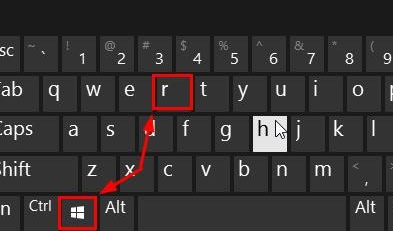
弹出运行窗口,然后使用即可。

方法二:
按下键盘的“CTRL+X”键,然后出现界面点击运行。

方法三:
搜索框中直接输入运行进行搜索。
 [!--empirenews.page--]
[!--empirenews.page--]
方法四:
1、击开始菜单,打开所有应用。
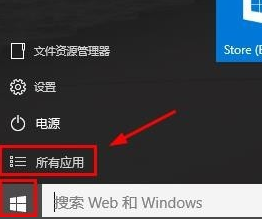
2、然后在windows系统中,找到运行按钮打开。

3、当然对于我们来说,以后使用的方便,我们这里可以在运行上单击鼠标右键,将运行固定到开始菜单屏幕。
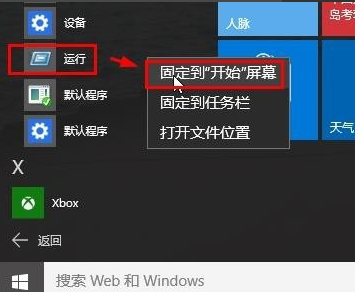
4、这样对于我们以后的使用是不是更方便些呢。
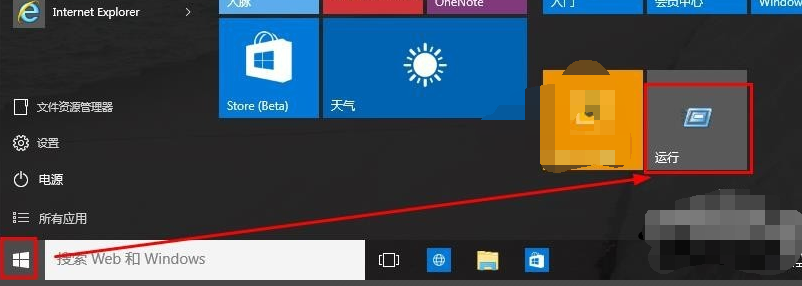
以上就是win10运行在哪的答案了,你找到了吗?










